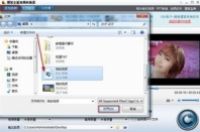
最近很多问关于视频转换成微信小视频 这类的问题,虽然之前已经写过相关的教案,不过大家的求知欲依旧这么强烈的话,那就重新整理一遍吧。首先大家要清楚的是:发送给微信好友的视频不超过20M大小以图片形式发送的话,是可以直接打开播放,超过这个大小就无法发送喽。所以如果你的视频已经超过20M的话就本文是如何为你解答的吧!
拓展知识……视频文件体积与比特率、帧率等有直接的关系,通过调整这些参数可以达到压缩视频的目的。但是过多的调整帧率与比特率势必会影响原视频文件的清晰程度。
所以大家需要发送的微信小视频体积也不能太大哟。咳咳,开始讲解啦,准备好一段或者多段视频,现在需要导入视频了,单击“添加视频”按钮,找到视频所在的储存位置,选中就添加完成。支持批量添加多个视频,按住键盘ctrl键选中所有视频,再点击“打开”添加成功。
选中要编辑的视频单击鼠标右键,选中“文件信息”字样,在弹出的文件信息中,可以查看源文件的属性,包括文件大小 视频比特率、视频尺寸、帧率、这些参数,因为文件大小超过了20M,是无法发送到微信,所以需要设置这些重要的参数以达到压缩视频的目的。
设置视频参数需要选择预置方案后面的高级工具按钮, 在高级设置页面,主要调整视频尺寸,比特率、帧率,这里可以对比源文件的数值,在源文件数值的基础上将这些参数调小一点就OK。可以下拉菜单选择或者手动输入参数数值。最后在“预置方案”处选择需要转换的格式即可,设置完成后单击“确认”保存设置。
网络资料…… 影响视频文件大小因素: 1、格式:AVI的最大,是WMV的近10倍,是MPEG的15倍,等等,最小的是FLV格式。基本的排序是AVI、WMV、MPEG-2 、VOB、MP4、MOV、MPEG、RMVB、RM、FLV等。2、视频分辩率:越大文件越大。3、视频的比特率,越高文件越大。
最后回到主页面查看视频的输出大小,如果还是高于20M的话则按照上一步骤继续调节视频的参数。很显然这里是5.7M,在微信发送视频限制大小范围内,最后选择好视频的输出目录,单击右下角的开始转换按钮。转换成功后就可以发送给微信好友喽。
可以通过电脑登录QQ或者手机数据线连接电脑将视频发送到手机上,在微信页面打开与某个好友的聊天框,点击+按钮,然后再选中“图片”框,没有意外的话就在图片这一栏会显示刚才新添加进手机的视频,选中视频,最后“发送”按钮,大功告成!!!看,微信好友们都可以直接打开播放呢。
此种方法也适合QQ小视频,同样在QQ页面点击图片,选中视频发送,这样QQ好友不用下载也能直接打开播放呢,这样要比较方便的多。所以学会如何把视频转换成微信小视频,就可以一举拿下微信与QQ。最后提醒大家视频不能太大,像几G这么大的话就不要想了,恐怕再怎么压缩也不会到20M




